Како двоструко покретати Виндовс 10 и старије верзије оперативног система Виндовс

Да ли користите савршено радну верзију оперативног система Виндовс 7, али желите да на рачунару ради Виндовс 10? Ево како да креирате то подешавање са двоструким покретањем.
Део мог посла као технолошког ентузијастаадминистратор, ПЦ техничар је да испроба нове ствари. Наравно, тешко ми је кад имам поставку која ради одлично и не желим да се зезам са тим. Једна од послова испробавања нових ствари као што су програми пре издања или нови оперативни систем је постављање и конфигурирање ствари. Програм за преглед Виндовс 10 је савршен пример за то. Као и многи у октобру 2014. године, био сам узбуђен да испробам најновију верзију, али тада сам имао само један радни систем и нисам хтео да заменим своју инсталацију за Виндовс 7. Па шта сам требао учинити? Двоструко покретање, наравно!
Подесите Виндовс 10 Дуал Боот Систем
Двоструко покретање је конфигурација у којој је можете иматидва или више оперативних система инсталираних на вашем рачунару. Ако радије не замените тренутну верзију оперативног система Виндовс са рецимо Виндовс 10, можете да поставите конфигурацију двоструког покретања. Све што је потребно јесте креирање партиције или доступност резервног тврдог диска спреман на који га можете инсталирати.
Предности постављања дуалног боот-аконфигурација на физичкој партицији или тврдом диску насупрот Виртуалном строју укључује потпуни приступ хардверу, који укључује меморију, графику и перформансе улаза / излаза локалног диска. Такође добијате могућност да у потпуности доживите све функције оперативног система које нису доступне у виртуелном окружењу. Највећа корист је што не губите другу инсталацију Виндовс-а и можете је поново покренути у било које време. Одлично је за пробно трчање или прелазак током преласка са старије верзије оперативног система Виндовс.
Ствари које треба размотрити пре почетка
Када извршите значајне промене на рачунарукао што је надоградња или двоструко покретање, увек се препоручује да направите резервну копију система пре инсталирања нове верзије оперативног система Виндовс. Погледајте следећи чланак како израдити сигурносну копију података.
Водич за сигурносну копију и враћање података у систему Виндовс 7
Такође бисте требали да креирате системску слику која јекомплетна сигурносна копија вашег система коју можете лако и брзо вратити у првобитно стање. Особно препоручујем слике система јер Виндовс 10 након надоградње чини вашу партицију за опоравак неискористивом, а нова могућност повратка не ради након 30 дана.
Како створити сигурносну копију слике система Виндовс 10
Стварање партиције
Показали смо вам како да креирате једноставну логичку партицију у Виндовс-у за подешавање конфигурације са двоструким покретањем. Ако имате Виндовс 8 или новију верзију, притисните Виндовс тастер + Кс> Управљање диском. Ако ваш систем користи Виндовс КСП и то јеспособни, онда сте добри. Будући да су алати за партиционирање у оперативном систему Виндовс КСП прилично примитивни, лично користим рјешење треће стране под називом Еасеус Партитион Мастер Хоме едитион. Бесплатно је преузимање и веома је једноставно за коришћење, осим што не уништава. Еасеус сам, такође сам сазнао, одличан ако имате проблема са креирањем партиција у Виндовс Виста или новијој верзији.
Након што је инсталирате, изаберите Иди на Главни екран.

Затим одаберите диск који желите да промените величину у прозору партиције.
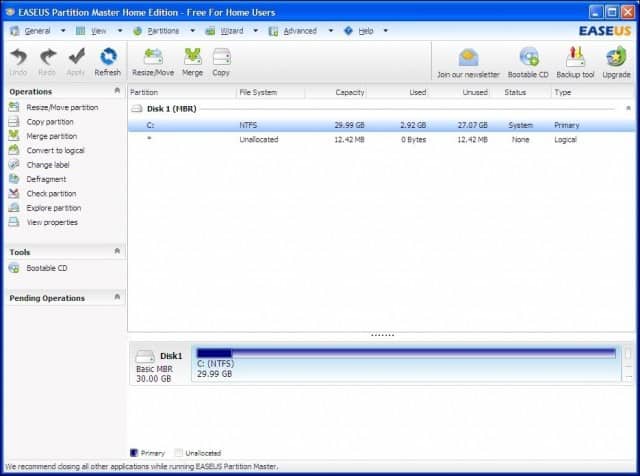
Одаберите количину простора на диску за инсталацију Виндовса 10. У горњој слици сам издвојио 30 ГБ простора на диску.

Кликните на Аппли за измене које сте управо направили и довршите верификационе поруке које следе.
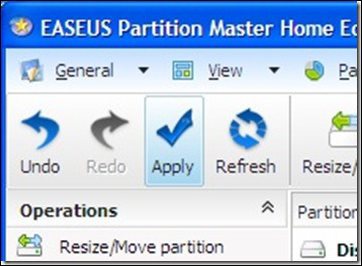
Ваш рачунар ће се поново покренути неколико пута и извршиће се измене у распореду партиција, овај процес је хандс-фрее, тако да интеракција није потребна.
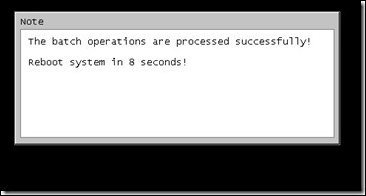
Порука о грешци динамичке јачине звука
„Виндовс се не може инсталирати на овај простор на чврстом диску. Ова партиција садржи један или више динамичких волумена који нису подржани за инсталацију "
Пазите шта радите ако наиђетеова порука о грешци Са овом грешком наишао сам прошле године када сам постављао партиције у очекивању оперативног система Виндовс 10. Покушао сам да смањим постојећу партицију и да користим алат за партиционирање треће стране. Покушао сам и систем није могао да се покрене. Срећом, имао сам слику система.
Проблем је у шеми партиционирања погона. Ако користите рачунар на којем произвођач има неколико партиција, на пример:
- Ц: Локални диск
- Е: Опоравак
- Ф: Алати
- Х: Систем
- Г: Друга преграда
Једна од ових партиција мора битижртвовано је ради лакшег смањивања локалног диска Ц: где је инсталиран Виндовс да би се створила логичка запремина са довољно простора на диску за смештај Виндовс 10.
Све док не жртвујете Систем, Лоцал Диск (Ц :) и Рецовери, требали бисте бити у могућности смањити Дриве Ц: и створити довољно простора за двоструко покретање. Ево примера:
Имам распоред партиција који приказује пет засебнихпартиције (зашто је то произвођач ХП урадио? Не знам). Једна од ових партиција показала се непотребном, у овом случају партиција Алати која испада празна. Све док не ометате системску партицију, локални диск и партиције за опоравак, све би требало бити у реду.
Кликните десним тастером миша на партицију Алати и кликните на Делете Волуме.
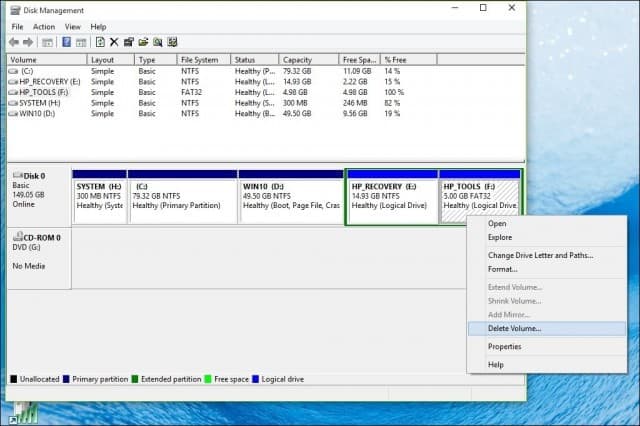
Белешка: То би могло бити другачије на вашем систему, будите сигурни да пажљиво пратите шта радите.
Јачина звука ће се сада појавити као нераспоређена. Следећи корак је спајање тог нераспоређеног слободног простора са партицијом лево од њега. Кликните десним тастером миша на јачину звука и кликните на опцију „Проширење волумена“ у контекстуалном менију, а затим кликните на „Да“ када се појави упозорење.
Чаробњак ће покренути и водити кроз кораке за спајање нераспоређеног простора са вашом партицијом система.
Чаробњак пружа једноставан поступак спајања нераспоређеног простора. Након што одаберете простор, кликните на дугме Даље, на крају чаробњака, видећете додељени износ.
Тада можете наставити и смањити Ц: локални диск да бисте створили довољно простора за инсталацију система Виндовс 10.
Одабир издања Виндовс 10
Ако користите Виндовс 10 32-битни, то можетеиздвојите 16 или 20 ГБ ако користите 64-битну верзију. Други фактор је простор на диску за апликације, датотеку страница, управљачке програме, нагомилавање података током времена, тако да обавезно узмите у обзир ове факторе. Моја лична препорука је да имате најмање 60 до 100 ГБ простора за тестирање Виндовса 10.
Преузмите и припремите Виндовс 10 РТМ ИСО Медиа од Мицрософта
Ако желите да процените Виндовс 10, овде можете преузети бесплатну пробну копију од 90 дана.
Имајте на уму да нећете моћи да мигрирате сапробну верзију Виндовс 10 Ентерприсе комерцијалног издања попут Виндовс 10 Хоме или Про. Ако већ имате ИСО медијум за та издања, можете га користити. Погледајте упутства за снимање ИСО датотека у оперативном систему Виндовс 7 или новији.
За УЕФИ системе
Ако је рачунар заснован на УЕФИ, то суобично системи који су претходно учитани са Виндовс 8 или новијим, морат ћете припремити ИСО датотеку за такву конфигурацију или ћете добити поруку о грешци током подешавања. Палац треба форматирати као ФАТ32 и користити ГПТ схему партиционирања. Да бисте то учинили, морате да користите Руфус, мали алат који можете бесплатно преузети.
Након што инсталирате Руфус:
- Покрените га
- Изаберите ИСО Имаге
- Укажите на Виндовс 10 ИСО датотеку
- Цхецк оут Креирајте диск за покретање помоћу
- Изаберите ГПТ партицију за ЕУФИ фирмваре као схему партиције
- Изаберите ФАТ32 НИЈЕ НТФС као систем датотека
- Обавезно проверите да ли ваш УСБ уређај притискате палицу у листи уређаја
- Кликните на Старт
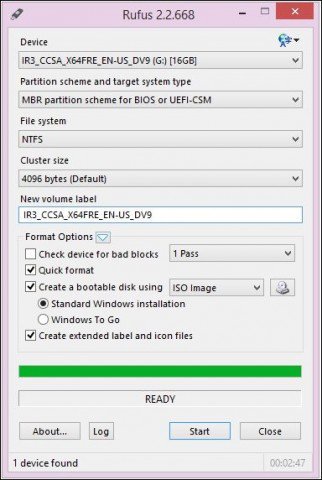
Покретање инсталације
Следеће описује стандардни начин стартањаинсталације, посебно ако дуално дижете 64-битну верзију Виндовса 10 и 32-битну верзију оперативног система Виндовс. Други начин је да инсталирање покренете из оперативне верзије оперативног система Виндовс и изаберете партицију на којој желите да инсталирате Виндовс 10. Погледајте доленаведена упутства о томе како то да урадите.
Кликните овде за упутства о томе како учитати своје БИОС опције за покретање са ДВД-а или палчеве.
Када дођете на овај екран, кликните Прилагођено инсталирање само за Виндовс (напредно).
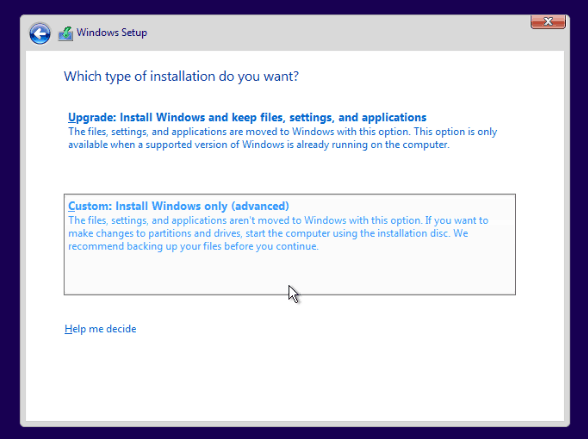
Одаберите клик партиције Следећи и сачекајте док се Виндовс инсталира.
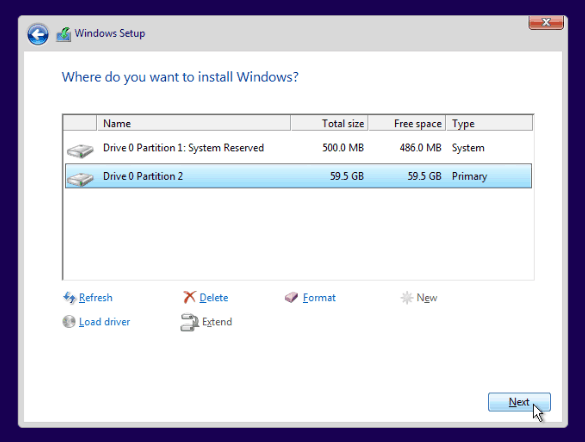
Покретање инсталације из Виндовс оперативне верзије
Имајте на уму да ово функционише само за Виндовс 7 и Виндовс 8 / 8.1.
Ако покрећете уобичајену рутину подешавања из ау оперативној верзији оперативног система Виндовс, подешавање Виндовса 10 не даје могућност да се изврши прилагођена инсталација. Брзо решење за то је покретање класичне рутине подешавања. Након уметања инсталационог медија за Виндовс 10, прегледајте:
Отвори Извори фолдер. Затим двапут кликните на Сетуп.еке датотека. Постоји више датотека наведених са подешавањем у имену, па обавезно одаберите ону са само поставити. Затим прођите кроз поступак инсталације.
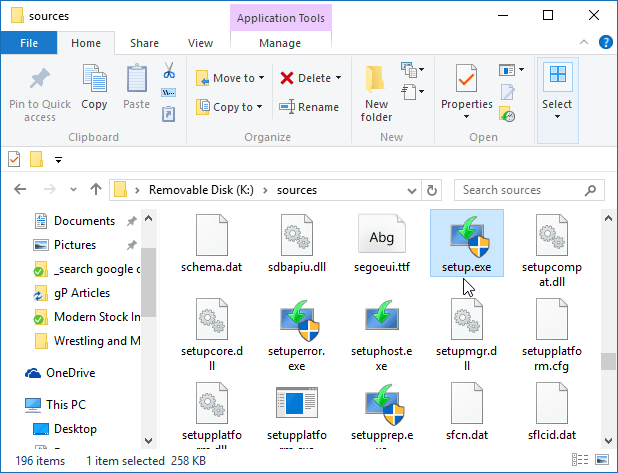
Када коначно поставите Виндовс 10 на вашем систему, сваки пут када покренете рачунар, биће вам дата да изаберете који оперативни систем желите да покренете.
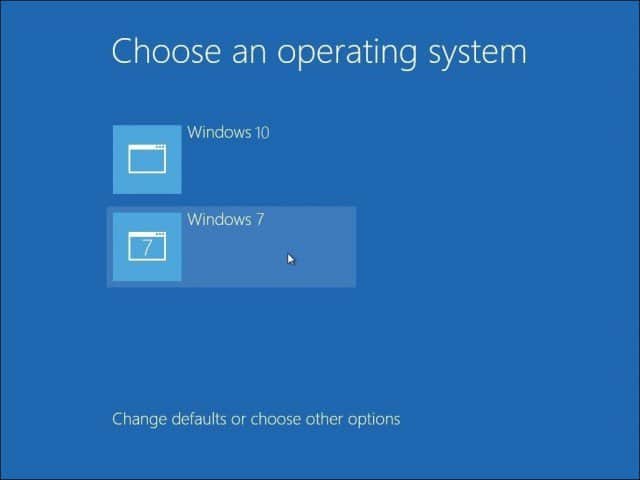
Ако више не желите да задржите подешавање двоструког покретања, прочитајте наш чланак о уклањању конфигурације двоструког покретања.


![Подесите Виндовс 7 и Виста двоструки тајмер за одабир покретања [Како да]](/images/microsoft/adjust-windows-7-and-vista-dual-boot-selection-timer-how-to.png)







Оставите коментар